
Cómo Utilizar PowerShell Sort

PowerShell es una herramienta de línea de comandos que permite a los usuarios administrar y automatizar tareas en sistemas Windows. Una de las características más útiles de PowerShell es la capacidad de ordenar y filtrar información en la línea de comandos. PowerShell Sort es un cmdlet que permite ordenar los resultados de un comando según un criterio específico. En este artículo se explicará cómo utilizar PowerShell Sort para ordenar la información de manera rápida y eficiente.
Comandos Básicos de PowerShell
Antes de entrar en detalle con PowerShell Sort, es importante comprender algunos comandos básicos de PowerShell. Para abrir PowerShell en Windows, simplemente presione la tecla de Windows y comience a escribir "PowerShell". A continuación se muestran algunos de los comandos básicos de PowerShell:
Get-Command: lista todos los cmdlets disponibles en PowerShell.Get-Help: muestra información detallada sobre un cmdlet específico.Get-ChildItem: muestra los archivos y carpetas en un directorio específico.Clear-Host: borra la pantalla de PowerShell.
Usando PowerShell Sort
El cmdlet PowerShell Sort se utiliza para ordenar la información de un resultado de comando. Para utilizar PowerShell Sort, simplemente añada "| Sort-Object" al final de su comando original. Por ejemplo, si desea listar los archivos en un directorio y ordenarlos alfabéticamente por nombre de archivo, el comando sería:
Get-ChildItem | Sort-Object Name
En este ejemplo, Get-ChildItem muestra los archivos del directorio y | Sort-Object los ordena según su nombre.
Ordenar por varios criterios
También es posible ordenar por varios criterios al mismo tiempo. Para hacer esto, simplemente añada varios criterios al comando de ordenamiento, separados por comas. Por ejemplo, si desea ordenar los archivos por nombre y luego por tamaño:
Get-ChildItem | Sort-Object Name, Length
En este ejemplo, los archivos primero se ordenarán alfabéticamente por nombre y luego por tamaño.
Ordenar en orden inverso
En ocasiones, también puede ser útil ordenar la información en orden inverso. Para hacer esto, simplemente añada el modificador "-Descending" al final del criterio de ordenamiento. Por ejemplo:
Get-ChildItem | Sort-Object -Property Name -Descending
En este ejemplo, los archivos se ordenarán en orden inverso alfabéticamente por nombre.
Ejemplos de PowerShell Sort
A continuación se muestran algunos ejemplos prácticos de cómo utilizar PowerShell Sort en situaciones del mundo real.
Ordenar una lista de procesos
Si desea ver una lista de todos los procesos que se están ejecutando en su computadora y ordenarlos por uso de CPU, puede usar el siguiente comando:
Get-Process | Sort-Object CPU -Descending
Este comando mostrará una lista de los procesos que utilizan más CPU en la parte superior de la lista y se ordenará en orden inverso por uso de CPU.
Ordenar una lista de archivos de texto por fecha de creación
Suponga que tiene una carpeta que contiene muchos archivos de texto y desea ordenarlos por fecha de creación. Puede usar el siguiente comando:
Get-ChildItem *.txt | Sort-Object CreationTime
Este comando mostrará una lista de archivos de texto ordenados por fecha de creación.
Conclusión
PowerShell Sort es una herramienta poderosa que permite ordenar información rápidamente en la línea de comandos de Windows. Usando algunos de los comandos básicos de PowerShell y los ejemplos de PowerShell Sort proporcionados en este artículo, puede ordenar la información de manera rápida y eficiente.
Preguntas frecuentes
¿Puedo ordenar información por más de dos criterios?
Sí, puede ordenar información por tantos criterios como desee añadiéndolos a la lista separados por comas.
¿Cómo ordeno información por orden inverso?
Para ordenar en orden inverso, simplemente añada el modificador "-Descending" al final del criterio de ordenamiento.
¿Puedo utilizar PowerShell Sort en programas de terceros?
No, PowerShell Sort solo funciona en la línea de comandos de Windows y no se puede utilizar en programas de terceros.
¿Puedo guardar los resultados ordenados en un archivo?
Sí, puede guardar los resultados ordenados en un archivo utilizando el comando "Out-File". Por ejemplo: Get-ChildItem | Sort-Object Name | Out-File C:output.txt guardará los resultados ordenados en un archivo llamado "output.txt" en la unidad C:.









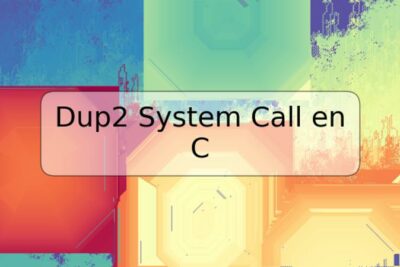

Deja una respuesta